どうもてらぱげです!!
私はスマホの液晶画面の破損を防ぐため、保護ガラスフィルムを購入したことがあります。
その時に頼んではいなかったのですが付属品として何点がついてきました。
最初はスマホを掃除するためのおまけみたいなものとして興味がなかったのですが、使ってみると非常にフィルムが貼りやすくなりました。

保護フィルムの付属品について
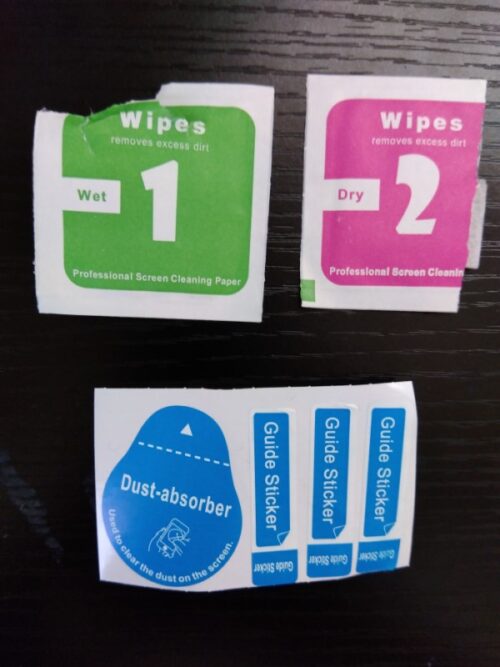
私が保護ガラスフィルムを購入した時の付属品は上記の画像でした。
一度使ったものなので切れ目がついたり、汚れたりしていましすが、内容としては
ドライシート:渇いた布状のシート。水滴など濡れた画面を拭くのに使う。
テープ:縦長のテープは保護フィルムを取り付ける時、円形のものは埃を取る時に使いました。

保護ガラスフィルム付属品の使いフィルムを貼る
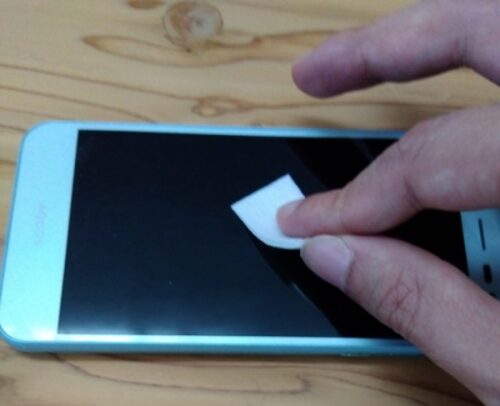
最初にガラスフィルムをそのまま貼るとスマホの液晶画面が汚れていれば気泡が入る可能性があるので綺麗にしていきます。私の場合は液晶画面の汚れをウェットシートで拭きとった後、ウェットシートの水滴を除去するためドライシートでさらに拭きました。
次に細かいホコリがついていると気泡が入る原因になるため、円形のホコリ取り用のシールを液晶画面にペタペタと貼り付けて除去していきます。

ついにフィルムをスマホに取り付けていきます。その事前準備としてフィルムをスマホのどの位置に置くかを決めます。場所を決めたらフィルム付箋のシールは剥がさずにそのままフィルムを液晶画面の上に付けておきます。
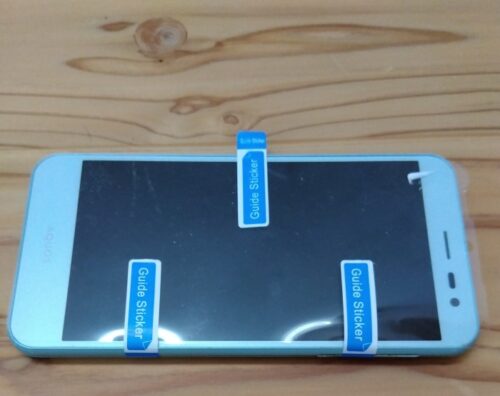
フィルムを置き終わったら、縦長のシール(私の場合は3枚)を上記の画像のように貼り付けます。その後縦長シールのくっ付いていない部分をガラスフィルムにしっかりと貼り付けそのままフィルムを開けます。

空けた後はフィルム付箋のシールをはがし、縦長のシールは着けたままゆっくりと液晶画面に付けます。
しっかり液晶画面にフィルムが付いたことを確認したら縦長のシールをはがします。その後、フィルムに気泡が入ってしまった時はシートなどを使って押し出して取り出しましょう。
手で保護フィルムを貼り付ける場合
保護フィルムは普通に手でそのまま貼り付けることも可能です。しかし手で持ってそのままやってしまうとずれた位置に貼ってしまうこともあります。また一度貼ってしまうとそれをはがすのも一苦労です。
この場合付属品として使うものは上記の説明したドライシート、ウェットシート、円形のシールを使います。手で保護フィルムを貼り付ける前にこれらの道具で液晶画面を掃除する必要があるからです。縦長のシールは保護フィルムに貼り付ける必要がないため使う可能性は低いです。
普段手で貼り付けても問題なく綺麗にできる人はこの方法でも問題ないと思います。
ガイドステッカー方式の利点
なんでも今回図で説明した方法はガイドステッカー方式というらしいです。
しかしこのガイドステッカーを使うと一度どの位置にフィルムを貼るが正確に定めることができますし、その後縦長のシールでフィルムを支えながら取り付けるので気泡が入りにくいです。私の場合はこの方法を使って気泡が入ることはありませんでした。
フィルムに入っている付属品は購入したものによって数は違うみたいです。私の場合は縦長のシールが3枚入っていましたがものによっては2枚だったり内容も異なるのでその都度対応していった方がいいかもしれません。
またフィルムは購入して、付属品は捨ててしまったという人も大丈夫です。通販サイトでも購入できるところがあったので検索してみてください。
一度付属品はあったがイマイチ使い方が分からなかった人、どうしてもフィルムが上手く貼れない人にはオススメです。

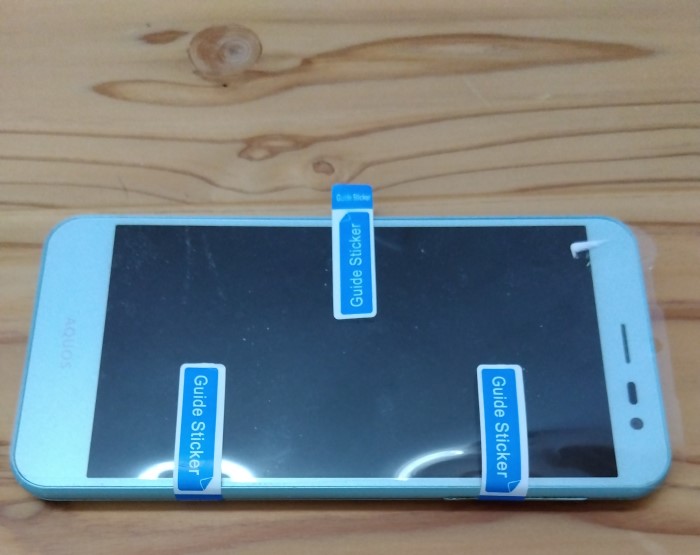



コメント